 interface Web
interface Web
 js tutoriel
js tutoriel
 Comment gérer le fond jaune de saisie une fois que le navigateur a mémorisé le mot de passe
Comment gérer le fond jaune de saisie une fois que le navigateur a mémorisé le mot de passe
Comment gérer le fond jaune de saisie une fois que le navigateur a mémorisé le mot de passe
Cet article souhaite partager avec vous une petite fonction, qui consiste à utiliser le navigateur Chrome pour sélectionner le compte qui mémorise le mot de passe. La zone de saisie ajoutera automatiquement un fond jaune. Certaines zones de saisie de conception ont un fond transparent, et ce jaune doit être supprimé de l'arrière-plan. Permettez-moi de vous expliquer comment gérer le fond jaune de l'entrée une fois que le navigateur Chrome a mémorisé le mot de passe. J'espère que cela pourra vous aider.
Utilisez le navigateur Chrome pour sélectionner le compte qui mémorise le mot de passe, et la zone de saisie ajoutera automatiquement un fond jaune. Certaines zones de saisie de conception ont un fond transparent et le fond jaune doit être supprimé

Méthode 1 : Superposition d'ombres
input:-webkit-autofill {
-webkit-box-shadow: 0 0 0 1000px white inset !important;
}Méthode 2 : Modifier l'heure à laquelle le navigateur Chrome restitue l'arrière-plan jaune
:-webkit-autofill {
-webkit-text-fill-color: #fff !important;
transition: background-color 5000s ease-in-out 0s;
}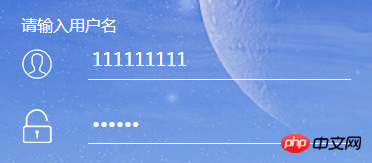
Exemple de comment contrôler le format de saisie en html
Pour la zone de saisie, le la valeur d'entrée est limitée à la méthode js de type float Point
Explication détaillée de la fonction d'invite floue de la zone de saisie javascript
Ce qui précède est le contenu détaillé de. pour plus d'informations, suivez d'autres articles connexes sur le site Web de PHP en chinois!

Outils d'IA chauds

Undresser.AI Undress
Application basée sur l'IA pour créer des photos de nu réalistes

AI Clothes Remover
Outil d'IA en ligne pour supprimer les vêtements des photos.

Undress AI Tool
Images de déshabillage gratuites

Clothoff.io
Dissolvant de vêtements AI

AI Hentai Generator
Générez AI Hentai gratuitement.

Article chaud

Outils chauds

Bloc-notes++7.3.1
Éditeur de code facile à utiliser et gratuit

SublimeText3 version chinoise
Version chinoise, très simple à utiliser

Envoyer Studio 13.0.1
Puissant environnement de développement intégré PHP

Dreamweaver CS6
Outils de développement Web visuel

SublimeText3 version Mac
Logiciel d'édition de code au niveau de Dieu (SublimeText3)
 Comment supprimer Firefox Snap dans Ubuntu Linux ?
Feb 21, 2024 pm 07:00 PM
Comment supprimer Firefox Snap dans Ubuntu Linux ?
Feb 21, 2024 pm 07:00 PM
Pour supprimer FirefoxSnap dans UbuntuLinux, vous pouvez suivre ces étapes : Ouvrez un terminal et connectez-vous à votre système Ubuntu en tant qu'administrateur. Exécutez la commande suivante pour désinstaller FirefoxSnap : sudosnapremovefirefox Vous serez invité à saisir votre mot de passe administrateur. Entrez votre mot de passe et appuyez sur Entrée pour confirmer. Attendez la fin de l’exécution de la commande. Une fois terminé, FirefoxSnap sera complètement supprimé. Notez que cela supprimera les versions de Firefox installées via le gestionnaire de packages Snap. Si vous avez installé une autre version de Firefox par d'autres moyens (tels que le gestionnaire de packages APT), vous ne serez pas affecté. Suivez les étapes ci-dessus
 Comment encapsuler les composants d'entrée et les données de formulaire unifié dans vue3
May 12, 2023 pm 03:58 PM
Comment encapsuler les composants d'entrée et les données de formulaire unifié dans vue3
May 12, 2023 pm 03:58 PM
Préparation Utilisez vuecreateexample pour créer un projet. Les paramètres sont à peu près les suivants : utiliser l'entrée native est principalement la valeur et le changement. Les données doivent être synchronisées lors du changement. App.tsx est le suivant : import{ref}from'vue';exportdefault{setup(){//username est la donnée constusername=ref('Zhang San');//Lorsque la zone de saisie change, synchronisez les données constonInput =;retour( )=>({
 Comment implémenter le champ caché d'entrée Laravel
Dec 12, 2022 am 10:07 AM
Comment implémenter le champ caché d'entrée Laravel
Dec 12, 2022 am 10:07 AM
Comment implémenter le champ caché d'entrée Laravel : 1. Recherchez et ouvrez le fichier de modèle Blade ; 2. Utilisez la méthode method_field dans le modèle Blade pour créer un champ masqué. La syntaxe de création est "{{ method_field('DELETE') }}. ".
 Mozilla Firefox peut-il être désinstallé ?
Mar 15, 2023 pm 04:40 PM
Mozilla Firefox peut-il être désinstallé ?
Mar 15, 2023 pm 04:40 PM
Mozilla Firefox peut être désinstallé ; Firefox est un navigateur tiers et peut être désinstallé s'il n'est pas nécessaire. Méthode de désinstallation : 1. Dans le menu Démarrer, cliquez sur « Système Windows » - « Panneau de configuration » 2. Dans l'interface « Panneau de configuration », cliquez sur « Programmes et fonctionnalités » 3. Dans la nouvelle interface, recherchez et double-cliquez ; Icône du navigateur Firefox ; 4. Dans la fenêtre contextuelle de désinstallation, cliquez sur « Suivant » ; 5. Cliquez sur « Désinstaller ».
 Que faire s'il n'y a pas de curseur lorsque vous cliquez sur la zone de saisie
Nov 24, 2023 am 09:44 AM
Que faire s'il n'y a pas de curseur lorsque vous cliquez sur la zone de saisie
Nov 24, 2023 am 09:44 AM
Solutions pour cliquer sur la zone de saisie sans curseur : 1. Confirmez le focus de la zone de saisie ; 2. Effacez le cache du navigateur 3. Mettez à jour le navigateur 4. Utilisez JavaScript 5. Vérifiez le périphérique matériel ; propriétés de la boîte ; 7. Débogage du code JavaScript ; 8. Vérifiez les autres éléments de la page ;
 Nouvelles fonctionnalités de Firefox 113 : prise en charge des animations AV1, générateur de mots de passe amélioré et fonctionnalités d'image dans l'image
Mar 05, 2024 pm 05:20 PM
Nouvelles fonctionnalités de Firefox 113 : prise en charge des animations AV1, générateur de mots de passe amélioré et fonctionnalités d'image dans l'image
Mar 05, 2024 pm 05:20 PM
Selon des informations récentes, alors que Mozilla a publié la version stable de Firefox 112, il a également annoncé que la prochaine version majeure, Firefox 113, est entrée dans le canal bêta et prend en charge les animations AV1, le générateur de mots de passe amélioré et les fonctionnalités d'image dans l'image. Les principales nouvelles fonctions/caractéristiques de Firefox 113 sont les suivantes : Prise en charge des images animées au format AV1 (AVIS) Améliorer la sécurité du générateur de mot de passe en introduisant des caractères spéciaux Améliorer la fonction image dans l'image, prendre en charge le rembobinage, afficher l'heure de la vidéo ; , et activez le plein écran plus facilement. Le mode fournit les fichiers d'installation DEB officiels pour les distributions Debian et Ubuntu. Fonctionnalité d'importation de signets mise à jour, les icônes pour les signets importés sont prises en charge par défaut. Le décodage vidéo AV1 accéléré par le matériel est activé par défaut sur le matériel pris en charge à l'aide de w.
 Comment utiliser Mozilla Firefox dans Scrapy pour résoudre le problème de numérisation du code QR pour se connecter ?
Jun 22, 2023 pm 09:50 PM
Comment utiliser Mozilla Firefox dans Scrapy pour résoudre le problème de numérisation du code QR pour se connecter ?
Jun 22, 2023 pm 09:50 PM
Pour les robots d'exploration, explorer des sites Web qui nécessitent une connexion, un code de vérification ou une connexion par code de numérisation est un problème très gênant. Scrapy est un framework d'exploration très facile à utiliser en Python, mais lors du traitement des codes de vérification ou de la numérisation des codes QR pour se connecter, certaines mesures spéciales doivent être prises. En tant que navigateur courant, Mozilla Firefox propose une solution qui peut nous aider à résoudre ce problème. Le module principal de Scrapy est tordu et ne prend en charge que les requêtes asynchrones, mais certains sites Web nécessitent l'utilisation de cookies et
 Explication détaillée des événements de liaison de zone de saisie dans les documents Vue
Jun 21, 2023 am 08:12 AM
Explication détaillée des événements de liaison de zone de saisie dans les documents Vue
Jun 21, 2023 am 08:12 AM
Vue.js est un framework JavaScript léger, facile à utiliser, efficace et flexible. Il s'agit actuellement de l'un des frameworks front-end les plus populaires. Dans Vue.js, les événements de liaison de zone de saisie sont une exigence très courante. Cet article présentera en détail les événements de liaison de zone de saisie dans le document Vue. 1. Concepts de base Dans Vue.js, l'événement de liaison de la zone de saisie fait référence à la liaison de la valeur de la zone de saisie à l'objet de données de l'instance Vue, réalisant ainsi une liaison bidirectionnelle de l'entrée et de la réponse. Dans Vue.j





